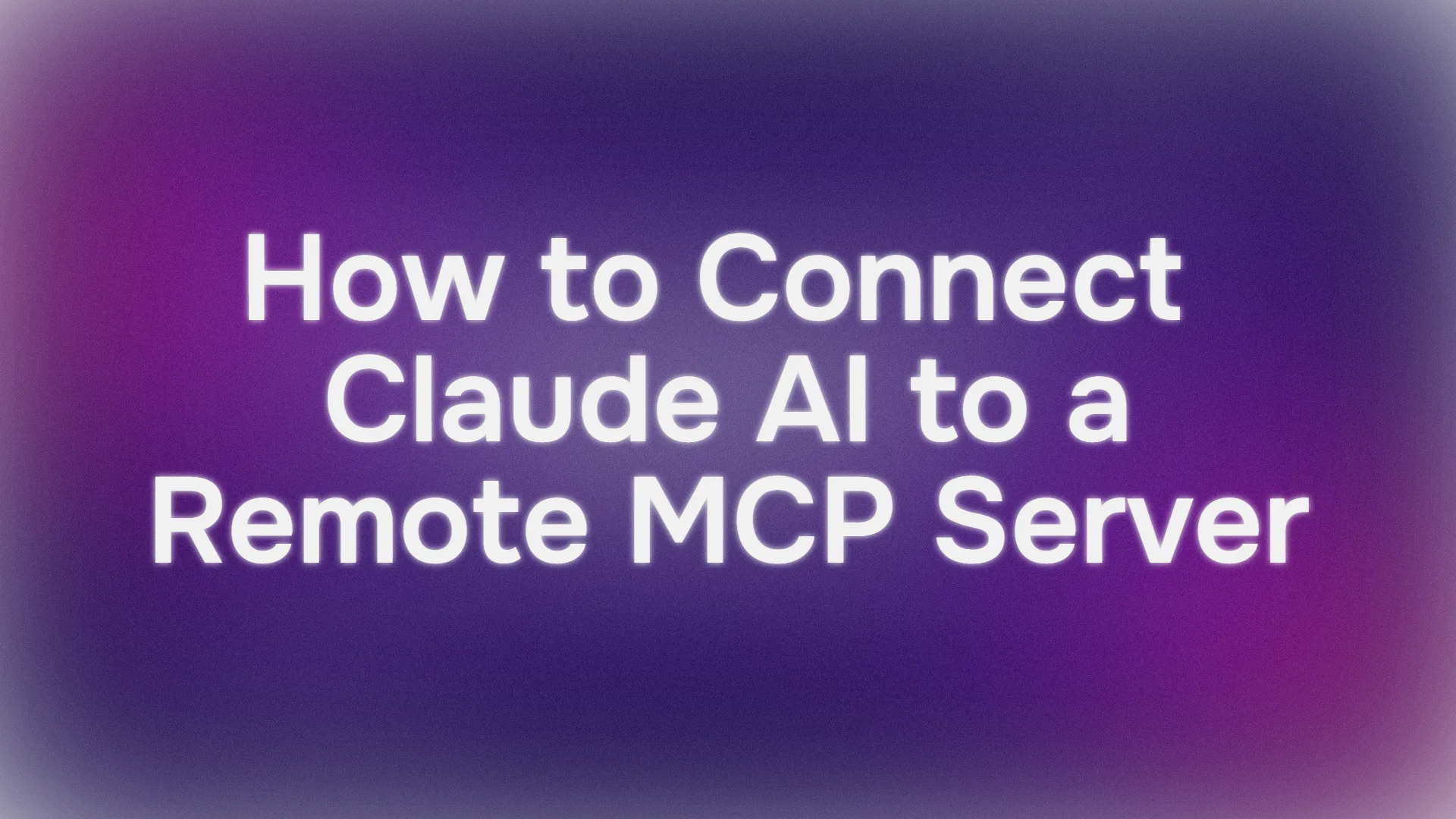こんにちは!Claude AIでワークフローを大幅に強化したいと思っているなら、まさにぴったりの場所です。最近、WindowsコンピューターでリモートMCP(Model Context Protocol)サーバーを使ってClaude AIをセットアップしたのですが、これはまるでClaudeにAtlassianやZappierのようなツールと連携するスーパーパワーを与えたようなものです!このチュートリアルでは、Claude AIをリモートMCPサーバーに接続する方法を、Atlassianを使ったJiraチケットの管理や、Zappierを使ったタスクの自動化といった例を交えながら解説します。信じてください、思っているより簡単ですし、終わる頃にはClaudeを究極の仕事アシスタントにする準備ができているはずです。さあ、始めましょう!
リモートMCPサーバーを備えたClaude AIとは?
Anthropicが開発したClaude AIは、コーディング、リサーチ、コンテンツ作成などのタスクに優れた強力なAIアシスタントです。しかし、さらにすごいのは?リモートMCPサーバーに接続できる能力です!MCP(Model Context Protocol)はオープンスタンダードであり、Claude AIが外部ツールやデータソースとやり取りすることを可能にします。例えば、プロジェクト管理のためのAtlassianのJiraやConfluence、あるいは数千ものアプリにわたるワークフローを自動化するためのZappierなどです。
2025年5月1日にAnthropicによって発表されたリモートMCPサポート(統合機能とも呼ばれます)により、Claude AIをクラウドホスト型サーバーに接続でき、シームレスな共同作業が可能になります。チャット内でClaudeにAtlassianでJiraチケットを作成させたり、Zappier経由で販売データを取得させたりすることを想像してみてください!Xでの投稿でもこの機能は話題になっており、コンテキストスイッチングが減り、生産性が向上するとユーザーから好評を得ています。さあ、セットアップして実際に見てみましょう!
環境をセットアップする:基本
Claude AIをリモートMCPサーバーに接続するためのシステムを準備しましょう。これは非常に初心者向けなので、心配しないでください。私がサポートします。
前提条件の確認:これらが準備できていることを確認してください。
- Claude AIアカウント:Anthropicのサイトに記載されているように、統合機能にアクセスするには有料プラン(Max、Team、またはEnterprise)が必要です。まだの方はclaude.aiでサインアップしてください。
- Node.js:一部のMCPサーバーを実行するために必要です。
node --versionで確認するか、nodejs.orgからダウンロードしてください。 - ハードウェア:AI処理をスムーズに行うために、4コア以上のCPU、16GB以上のRAM、10GB以上の空きストレージが必要です。
Claude Desktopのインストール(オプション):ウェブ版(claude.ai)でもClaude AIを使用できますが、Claude Desktopアプリはローカルテストに最適です。公式サイトからmacOSまたはWindows版をダウンロードしてください。このチュートリアルではウェブ版を中心に解説しますが、手順は似ています。
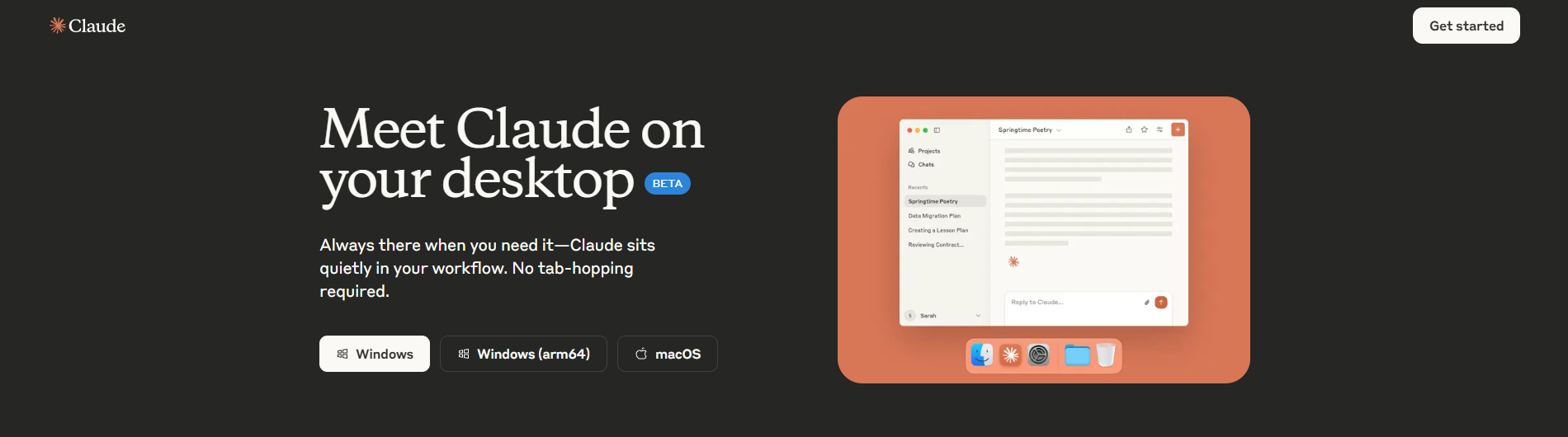
プロジェクトフォルダの作成:整理しておきましょう。
mkdir claude-mcp
cd claude-mcp
このフォルダは、Claude AIとMCP統合のためのワークスペースになります。
Claude AIをAtlassianのリモートMCPサーバーに接続する
まず、Claude AIをAtlassianのリモートMCPサーバーに接続しましょう。これにより、ClaudeはJiraやConfluenceとやり取りできるようになります。Atlassianは2025年5月1日にこのベータ機能を発表しました。これはチャットから離れることなくプロジェクトを管理するのに最適です。
1. Claude AIにサインイン:
- claude.aiにアクセスし、Max、Team、またはEnterpriseアカウントでログインします。Anthropicのサポートドキュメントによると、無料プランでは統合機能は利用できません。
2. 統合機能にアクセス:
- Claudeウェブアプリで、設定メニューに移動します(プロフィールアイコンをクリックし、「Settings」を選択)。
- 「Integrations」セクションを探します。ここでリモートMCPサーバーを追加します。
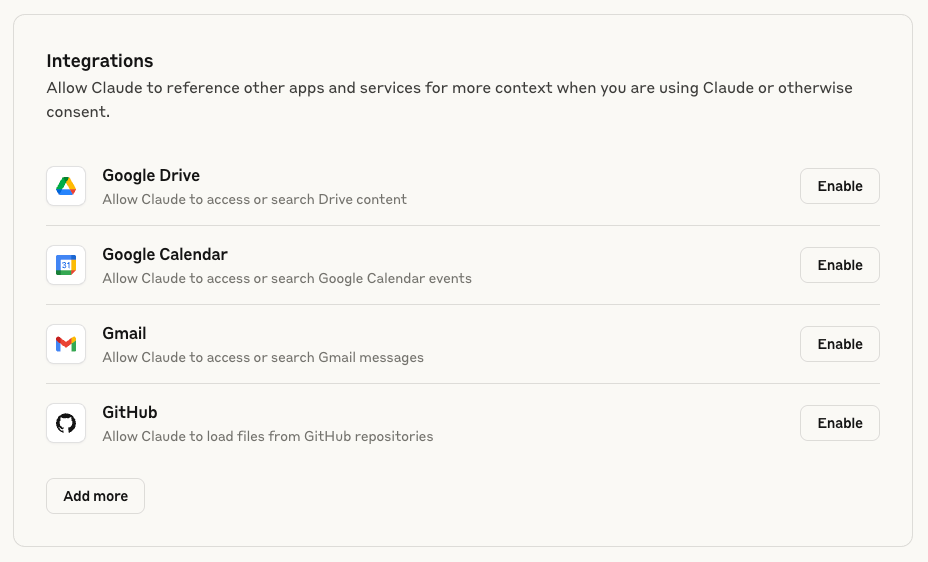
3. AtlassianのリモートMCPサーバーを追加:
- 「Add More」をクリックし、AtlassianのJiraおよびConfluence統合を検索します。
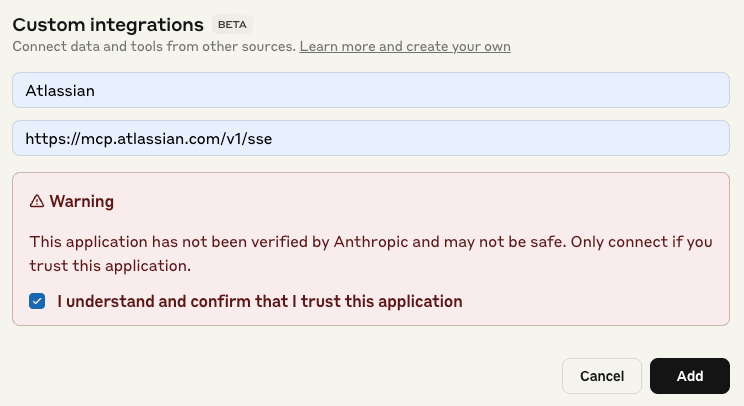
- Atlassianコミュニティの記事「Using the Remote MCP Server Beta」によると、サーバーURLを取得するにはatlassian.com/remote-mcp-betaでベータプログラムに参加する必要があります。参加すると、
https://mcp.atlassian.com/v1のようなURLが届きます。 - このURLをClaudeの「Add Integration」フォームの「Server URL」フィールドに貼り付け、「Save」をクリックします。
4. Atlassianで認証:
- ClaudeはOAuthフローを開始します。Atlassianのログインページにリダイレクトされますので、Jira/Confluence Cloudの認証情報でサインインします。
- 要求された権限(例:Jira課題およびConfluenceスペースへの読み取り/書き込みアクセス)を承認します。コミュニティの記事では、Atlassianが既存の権限コントロールとOAuthを使用しており、Claudeが許可されたもののみにアクセスすることを保証していると述べられています。
- 承認後、統合がアクティブになった状態でClaudeに戻ります。
5. 接続をテスト:
- Claudeのチャットに戻り、「search and tools」メニューで「connect」をクリックします。
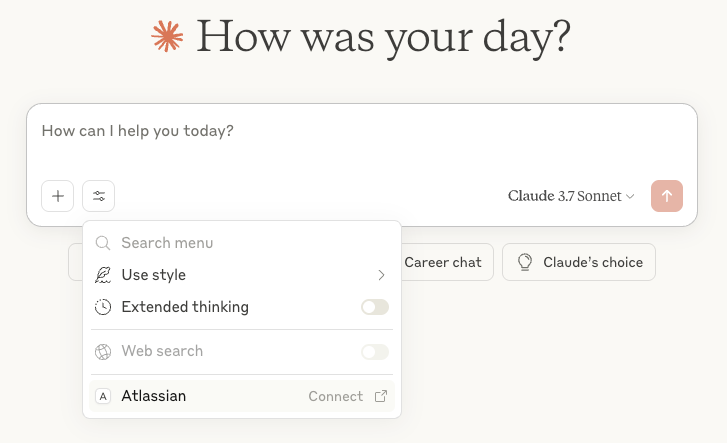
- 次に、「私のプロジェクト「DEV-TEAM」に「ログインバグを修正」というタイトルのJiraチケットを作成してください。」と入力します。
- ClaudeはAtlassian MCPサーバーを使用してチケットを作成し、「プロジェクトDEV-TEAMに「ログインバグを修正」というタイトルのJiraチケットを作成しました。」と確認します。失敗した場合は、ベータ参加の確認またはAtlassianの権限を確認してください。
このセットアップにより、Claude AIはチャットから離れることなくJiraチケットを管理したり、Confluenceページを要約したり(例えば、一度に複数のページを作成して作業をスケールアップするなど)できます。なかなか便利でしょう?
Claude AIをZappierのリモートMCPサーバーに接続する
次に、Claude AIをZappierのリモートMCPサーバーに接続して、7,000以上のアプリにわたるタスクを自動化しましょう。Zappierは2025年5月1日にこの統合を発表しました。これはワークフローにとってゲームチェンジャーです。
1. Zapier MCPサーバーを作成する
- Zapierにログインし、Zapier MCPダッシュボードに移動します。
- 「+ New MCP Server」をクリックし、MCPクライアントとしてClaudeを選択します。
- サーバーに名前を付け(例:「Zapier MCP」)、またはデフォルトの候補を使用し、「Create MCP Server」をクリックします。
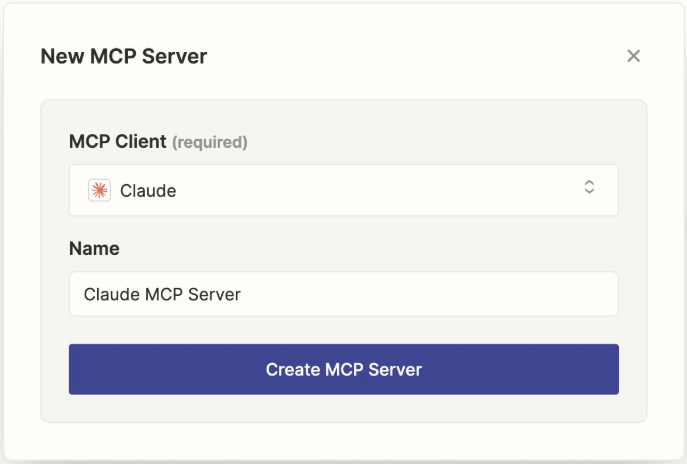
2. アクションを設定する
- MCPサーバーで、「+ Add Tool」をクリックします。
- アプリの名前(例:「Google Calendar」)を入力し、希望するアクション(例:「Create Event」)を選択します。
- Zapierがアプリにアクセスすることを承認して、アプリのアカウントを接続します。
- 必要なフィールドに入力します。特定のフィールドにはAIが値を割り当てることを許可できます。「Save」をクリックします。
- 必要に応じて、追加のアクションに対してこのプロセスを繰り返します。
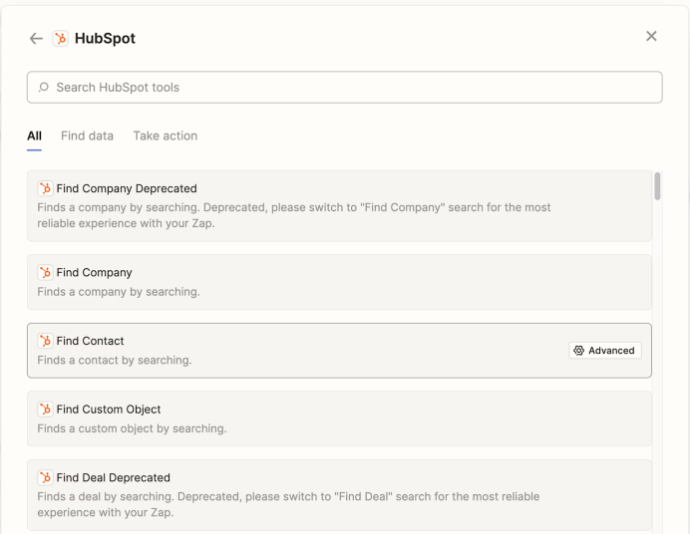
3. Zapier MCPをClaudeに接続する
- Zapier MCPサーバーで、「Connect」タブをクリックします。
- 「Copy URL」をクリックして、固有のMCPサーバーURLを取得します。
- ブラウザでClaude.aiを開き、ログインします。
- 左下隅にあるイニシャルをクリックし、「Settings」を選択します。
- 「Integrations」の下にある「Add more」をクリックします。
- ポップアップで、サーバーに名前を付け(例:「Zapier MCP」)、統合URLを貼り付けます。
- セキュリティ通知に同意するチェックボックスをオンにし、「Add」をクリックします。
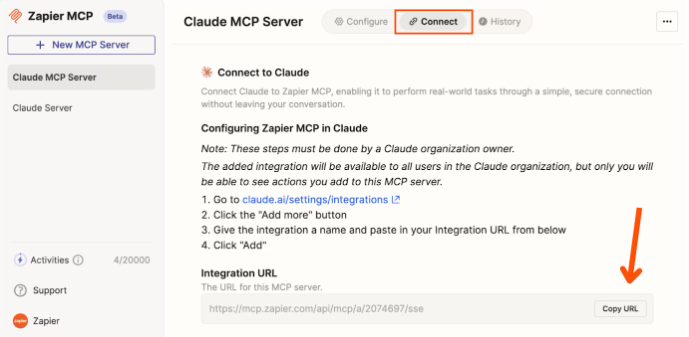
4. 認証してアクションを有効にする
- Claudeで新しい会話を開始します。
- search and toolsアイコンをクリックします。
- モーダルの下部に、MCPサーバーの名前が付いたツールが表示されます。「Connect」をクリックします。
- サーバーとClaude間の接続を承認する画面にリダイレクトされます。「Allow」をクリックします。
- トグルボタンを使用して、Claudeがアクセスできるアクションを有効または無効にします。
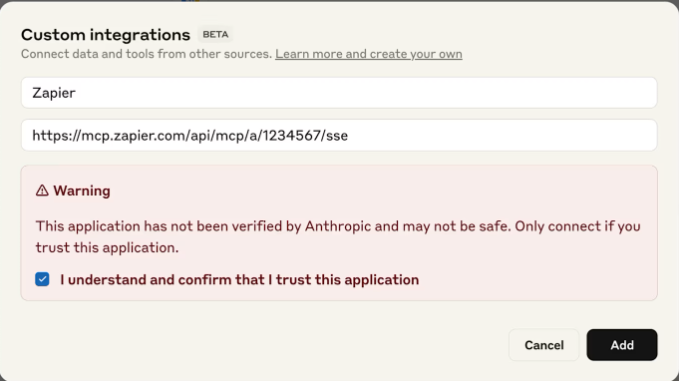
5. 接続をテスト:
- Claudeのチャットで、「午後3時のSarahとの会議のために、HubSpotから最新の見込み顧客情報を取得してください。」と試します。
- ClaudeはZappierのMCPサーバーを使用してデータをフェッチし、「Sarahの会社はTechCorpで、最終接触日は2025年4月20日です。」のような詳細情報と共に応答します。動作しない場合は、Zappierでのアプリ権限が正しく設定されているか確認してください。
Zappierを使用すると、Claude AIはAsanaタスクの割り当てや、ツールを横断したスプレッドシートの更新などのタスクを、すべて1つの会話内で自動化できます。まるで眠らないパーソナルアシスタントがいるようなものです!
リモートMCPサーバーでClaude AIをテストする
AtlassianとZappierを使って、Claude AIが実際にどのように動作するか、両方の統合をテストしてみましょう。
Atlassianテスト:
- Claudeに「DEV-TEAMスペースの私のConfluenceページ「プロジェクトロードマップ」を要約してください。」と尋ねます。
- ClaudeはAtlassianのMCPサーバー経由でページを取得し、「プロジェクトロードマップには、2025年6月までに機能Xをローンチすることを含むQ2の目標が概説されています。」のような要約で応答します。エラーが表示される場合は、Confluenceの権限を確認してください。
Zappierテスト:
- 「来週金曜日を期限として、「Q3予算の準備」というタスクをAsanaでJohnに割り当ててください。」と試します。
- ClaudeはZappierを使用してタスクを作成し、「タスク「Q3予算の準備」をAsanaでJohnに割り当てました。期限は2025年5月9日金曜日です。」と確認します。失敗した場合は、ZappierでのAsana接続を確認してください。
これらのテストは、Claude AIがツールとシームレスに連携し、時間と労力を節約できることを示しています。なかなかすごいでしょう?
リモートMCPサーバーでClaude AIを使用するためのヒント
AtlassianとZappierでClaude AIを最大限に活用するには:
- 具体的に:「プロジェクトDEV-TEAMにJiraチケットを作成してください」のような明確なプロンプトを使用して、混乱を避けてください。
- 権限を確認:ClaudeがAtlassianスペースまたはZappierアプリにアクセスできることを確認してください。OAuthの問題がよくある原因です。
- 使用量を監視:リモートMCPサーバーにはレート制限がある場合があるため、Claudeの設定でプランの割り当て量を監視してください。
- 他の統合を探索:Anthropicは統合ページに他のMCPサーバー(例:Cloudflare、Intercom)をリストしています。試してみてください!
リモートMCPを備えたClaude AIに関する私の意見
リモートMCPサーバーでClaude AIをセットアップした後の私の感想は次のとおりです。
- ゲームチェンジャー:Claudeのチャットから離れることなくAtlassian経由でJiraチケットを管理できるのは、大幅な時間節約になります。
- 自動化の魔法:Zappierを使用すると、ClaudeはHubSpotデータの取得のような反復的なタスクを数秒で処理できます。
- セキュリティ第一:AtlassianとZappierの両方がOAuthを使用しているため、データが安全であると確信できました。
Redditの一部のユーザーは時々OAuthの不具合を指摘していますが、接続を再起動すると通常は解決します。全体として、Claude AIにとって確実なアップグレードです!
まとめ:Claude AIとMCPの冒険
Claude AIをリモートMCPサーバーに接続し、AtlassianとZappierで生産性の世界を解き放ちました!Jiraチケットの作成からワークフローの自動化まで、Claudeはあなたの頼れる共同作業者になりました。CloudflareやIntercomのような他のMCPサーバーも試してみて、Xであなたの成果を共有してください。ぜひ聞きたいです!詳細については、Anthropicのサポートドキュメント(support.anthropic.com)を確認してください。Claude AI、Zappier、そしてAtlassianで引き続き頑張りましょう!